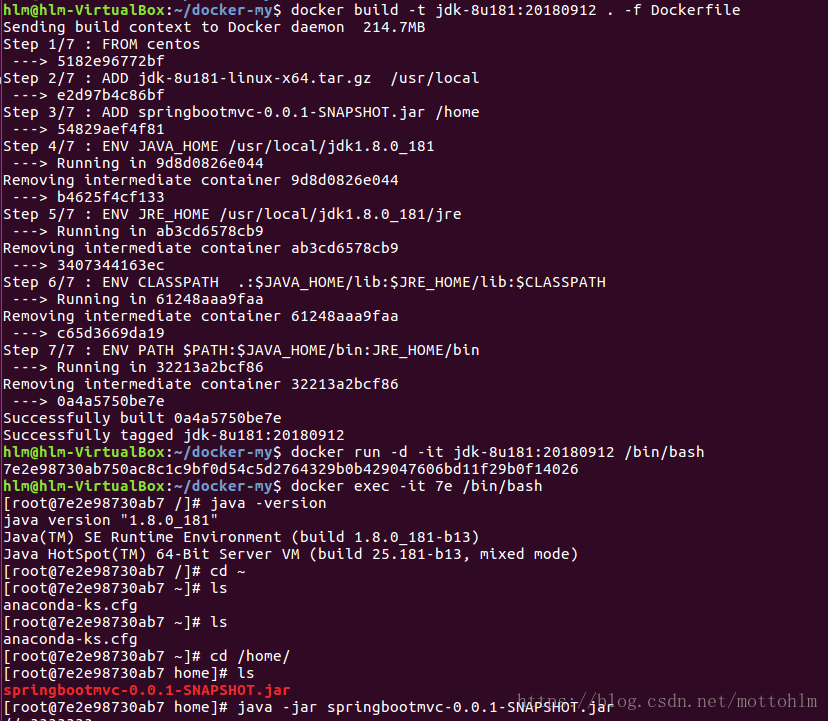docker 建立 jdk 映象
阿新 • • 發佈:2018-12-23
1.楔子:
操作環境:ubuntu ;
準備的材料:
1)centos 最新映象 ;
2)linux 版本的 jdk-8u181-linux-x64.tar.gz 壓縮包;
3)一個springboot 工程的jar 包 ;
該地址即為jar包的專案所在,可下載該專案然後用maven 打個jar包:命令為:mvn claen package 。
2.材料就緒:
1)在 ~ 目錄下建一個資料夾 docker-my 並且跳到該目錄下 :mkdir ~/docker-my && cd ~/docker-my ;
2)把jdk 的壓縮包和springboot 的jar包複製到docker-my資料夾下:(這兩個東西原來在我的“下載”資料夾裡)cp ~/下載/jdk-8u181-linux-x64.ar.gz ~/docker-my / cp ~/下載/springbootmvc-0.0.1-SNAPSHOT.jar ~/docker-my ;
3)在docker-my 資料夾中建立一個檔案 Dockerfile ;
3.編寫Dockerfile 檔案
#依賴的基礎為centos 系統 FROM centos #將兩個準備好的材料新增到基礎映象中 ADD jdk-8o181-linux-x64.tar.gz /usr/local ADD springbootmvc-0.0.1-SNAPSHOT.jar /home #設定java 相關的環境變數 ENV JAVA_HOME /usr/local/jdk1.8.0.0_181 ENV JRE_HOME /usr/local/jdk1.8.0.0_181/jre ENV CLASSPATH .:$JAVA_HOME/lib:$JRE_HOME/lib:$CLASSPATH ENV PATH $PATH:$JAVA_HOME/bin:$JRE_HOME/bin
4.由Dockerfile 構建映象
docker build -t jdk-8u181:20180912 . -f Dockerfile5.執行容器
docker run -d -p 9999:8080 -it jdk-8u181:20180912 /bin/bash6.進入容器驗證
docker exec -it [容器ID] /bin/bash1)驗證環境內java 是否能正常執行
java -version 2)驗證jar包能否正常啟動
java -jar springbootmvc-0.0.1-SNAPSHOT.jar 3)啟動好後,在ubuntu中開啟瀏覽器輸入地址看能否正常訪問
127.0.0.1:9999埠9999為啟動容器時指定的內部8080與外部的對映埠號
4)附執時流程截圖